win10系統更新失敗并提示c盤空間不足?別擔心,以下步驟將引導您解決此問題。
- 按下“Win+R”組合鍵打開運行窗口,輸入services.msc并回車。
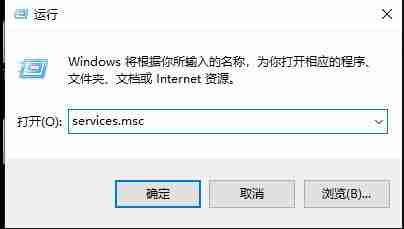
- 找到“Windows Update”服務。
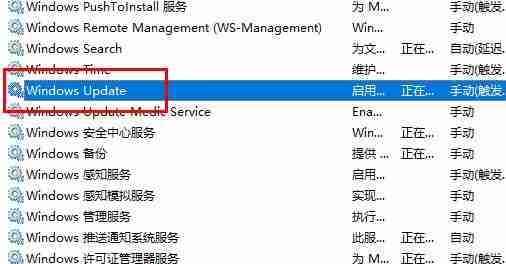
- 雙擊打開“Windows Update”服務屬性,將“啟動類型”更改為“已禁用”,然后點擊“確定”。
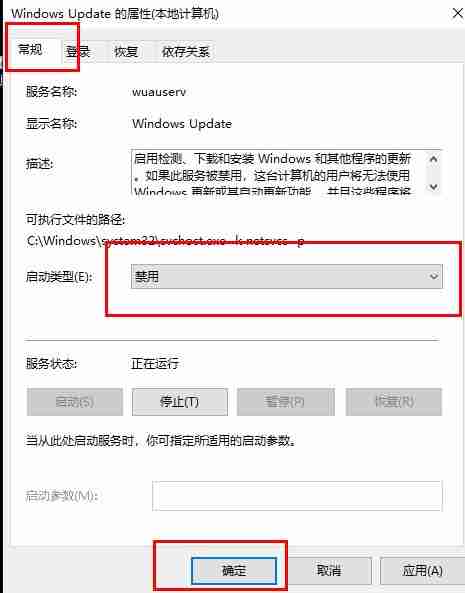
- 打開“此電腦”,找到并打開c盤。
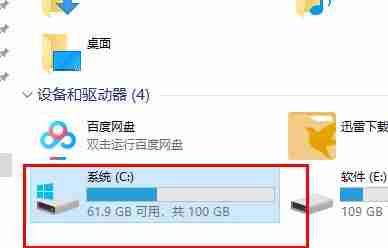
- 進入“Windows”文件夾。
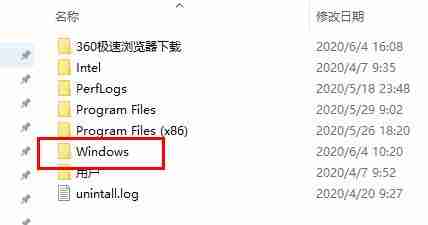
- 找到“SoftwareDistribution”文件夾。
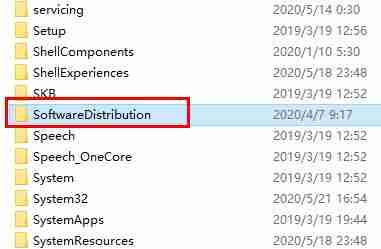
- 刪除“DataStore”和“Download”文件夾中的所有內容。
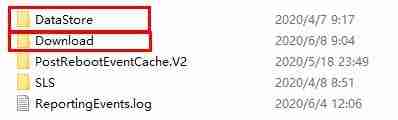
- 將“SoftwareDistribution”文件夾重命名為“Softwaredistribution.old”。
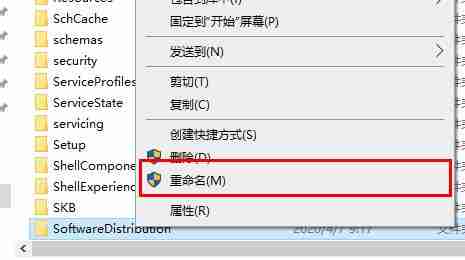
- 最后,重新打開“Windows Update”服務屬性,將“啟動類型”改回“自動”或“手動”,然后點擊“確定”。
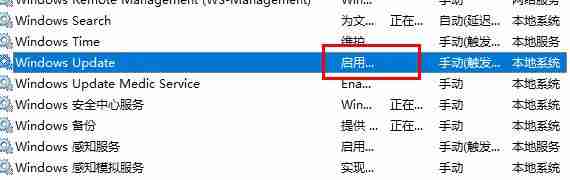
通過以上步驟,您應該能夠釋放C盤空間并解決win10更新失敗的問題。 請注意,在操作過程中,請務必謹慎操作,以免誤刪重要文件。